
[LDAP検索]
概要
LDAPサーバーにあるデータベースからemailの宛先を検索します。
検索した宛先に送信したり、本機に登録したりできます。
ここでは、一般的なActive Directoryと連携しているLDAPサーバーを例に説明します。
この機能を使用するには、以下の設定が必要です。
- [LDAP設定]でLDAPを使用する設定にする
- [TCP/IP設定]でActive Directoryと連携しているDNSサーバーを本機に登録する
- [日時設定]で本機とActive Directoryの日時を合わせる
- [LDAP設定]について、詳しくは[LDAP設定]をごらんください。
- [TCP/IP設定]について、詳しくは[TCP/IP設定]をごらんください。
- [日時設定]について、詳しくは[日時設定]をごらんください。
設定手順(簡易検索の場合)
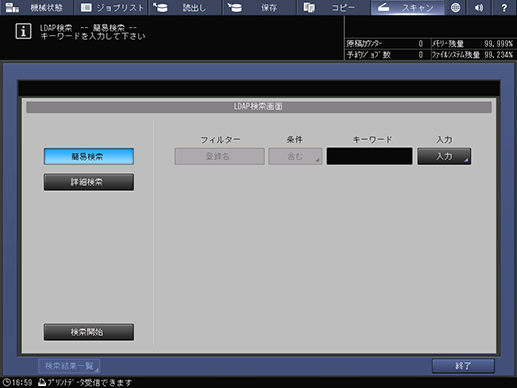
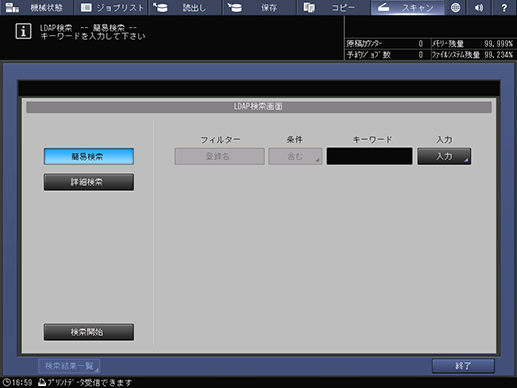
[登録名]と[E-mailアドレス]は半角256文字(全角128文字)まで入力できます。その他のフィルターは半角64文字(全角32文字)まで入力できます。
[中止]を押すと、検索を中止できます。
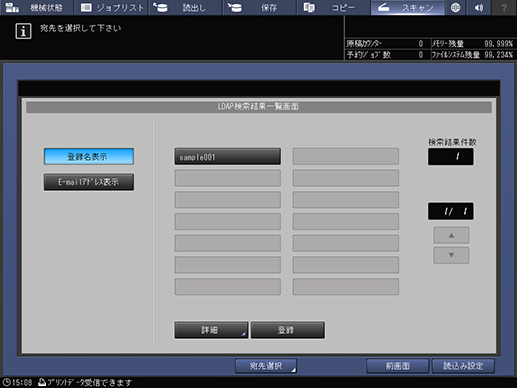
検索で抽出した宛先が最大100件まで表示されます。目的の宛先が見つからないときは、検索文字を変更して検索しなおしてください。
[E-mailアドレス表示]を押すとemailアドレスで表示されます。
[詳細]を押すと選択した宛先の詳細内容が確認できます。
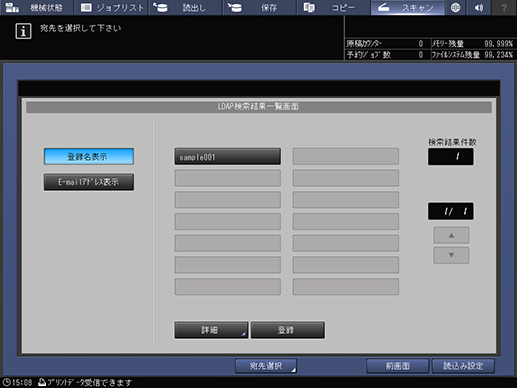
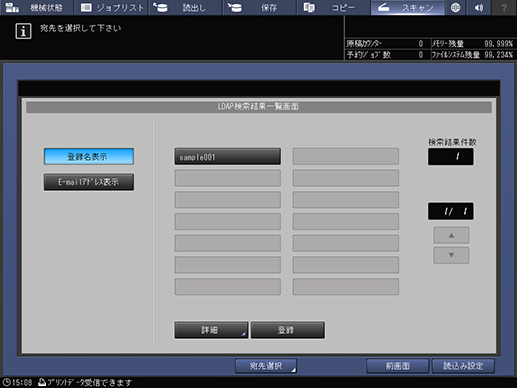
[読込み設定]を押すと[読込み設定]画面に進み、読込み条件を設定できます。読込み条件について詳しくは、[読込み設定]をごらんください。
複数の宛先に送信するときは、[宛先選択]を押して[スキャン]画面に戻ります。
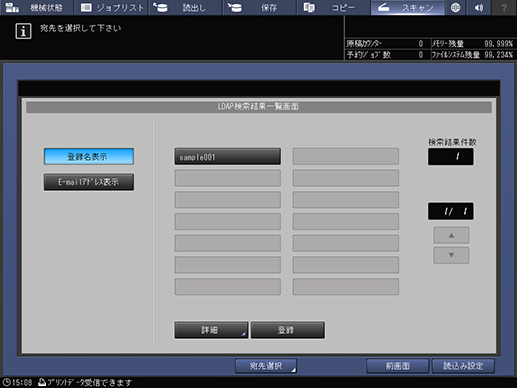
複数選択しているときは、最後に選択した宛先が登録されます。
検索結果で登録内容を確認して、問題がなければ表示される画面で[はい]を押して宛先を登録します。
設定手順(詳細検索の場合)
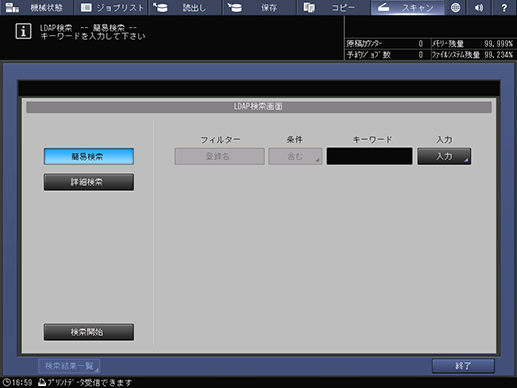
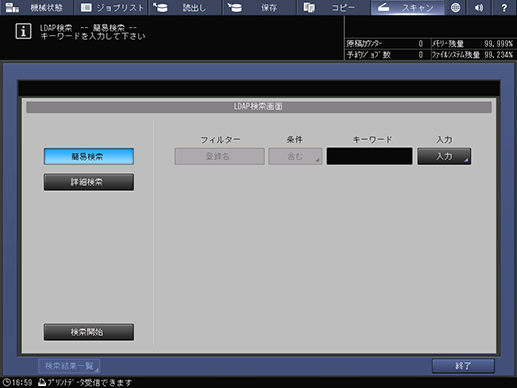
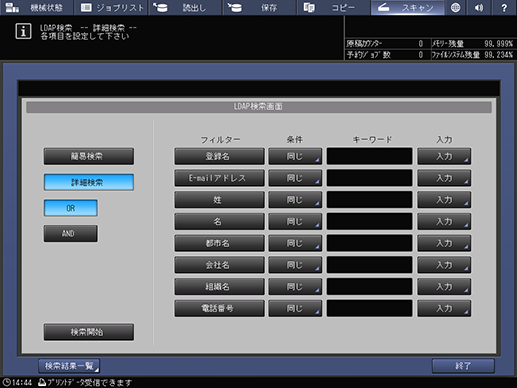
他の検索項目(フィルター)と組合わせて、複数条件で絞込むこともできます。
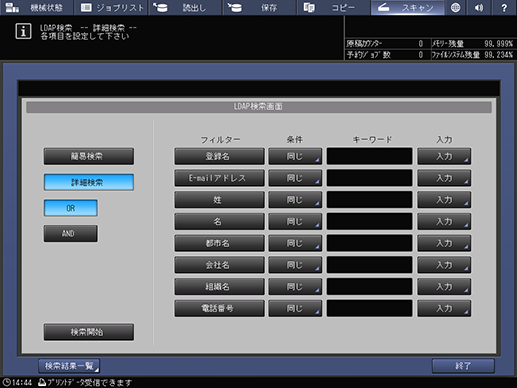
[登録名]と[E-mailアドレス]は半角256文字(全角128文字)まで入力できます。その他のフィルターは半角64文字(全角32文字)まで入力できます。
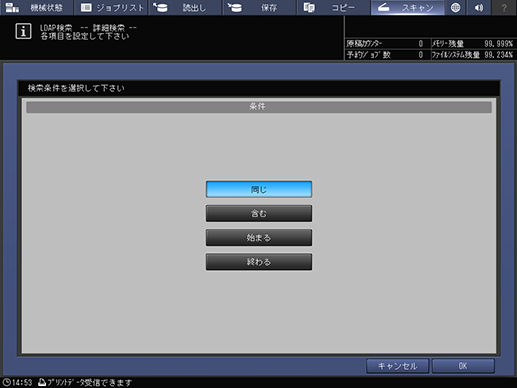
[同じ]:キーワードが一致するデータ
[含む]:キーワードが含まれるデータ
[始まる]:キーワードで始まるデータ
[終わる]:キーワードで終わるデータ
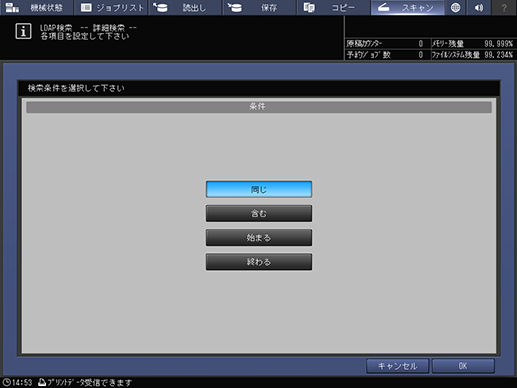


[中止]を押すと、検索を中止できます。
LDAP検索エラーが起きたときは、[戻る]を押して検索画面に戻ります。
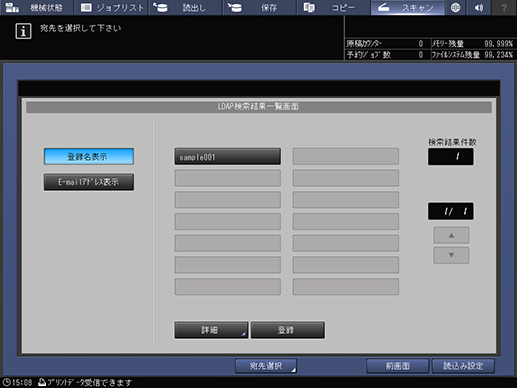
検索で抽出した宛先が最大100件まで表示されます。目的の宛先が見つからないときは、検索文字を変更して検索しなおしてください。
[E-mailアドレス表示]を押すとemailアドレスで表示されます。
[詳細]を押すと選択した宛先の詳細内容が確認できます。
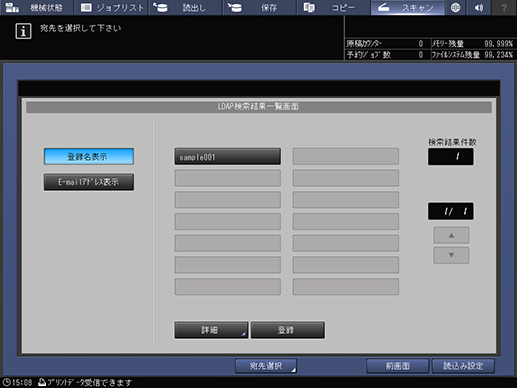
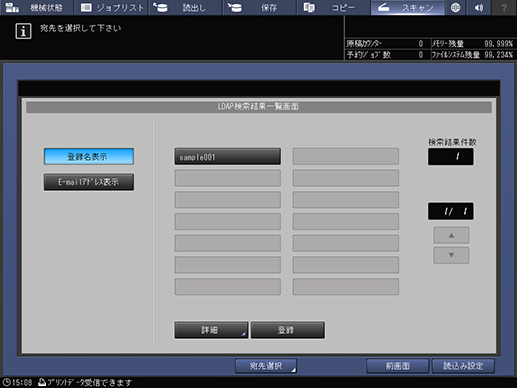
[読込み設定]を押すと[読込み設定]画面に進み、読込み条件を設定できます。読込み条件について詳しくは、[読込み設定]をごらんください。
複数の宛先に送信するときは、[宛先選択]を押して[スキャン]画面に戻ります。
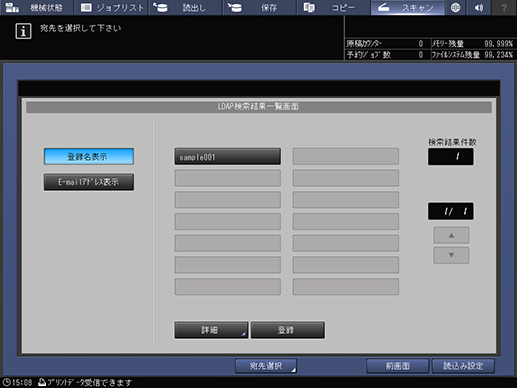
複数選択しているときは、最後に選択した宛先が登録されます。
検索結果で登録内容を確認して、問題がなければ表示される画面で[はい]を押して宛先を登録します。


 をクリックまたはタップすると
をクリックまたはタップすると になりブックマークとして登録されます。
になりブックマークとして登録されます。